So wechseln Sie das Schiff in Starfield

Wenn Ihr aktuelles Schiff beim Durchqueren des Starfield-Universums einfach nicht ausreicht, ist es an der Zeit, auf ein Schiff umzusteigen, das den Job erledigt. Starfield ist es jedoch
Microsoft Teams und OneNote Class Notebook sind wahrscheinlich zwei der am häufigsten verwendeten Anwendungen von Lehrern beim Unterrichten und Verwalten ihrer Klassen. Wir sind mit den Funktionen in jeder Anwendung nur allzu vertraut. Um sie jedoch zusammen zu integrieren, um die Unterrichtsinhalte, Klassenübungen und die Hausaufgaben der Schüler zu synchronisieren, können nicht viele Lehrer integrieren. Diese Integration und Synchronisierung hilft Lehrern, Klassenbücher, Schüleraufgaben und -aufgaben sowie Notenbücher einfach zu verwalten.
Um die Lernbedürfnisse vieler Lehrer in der Gemeinde zu erfüllen, wird Nam die Lehrer heute Schritt für Schritt anleiten, damit wir dies tun können.
1. Verbinden Sie Kursnotizbücher mit Microsoft Teams.
Diese Verbindung hilft Lehrern dabei, das, was sie Schülern in Microsoft Teams bereitstellen, mit dem Kursnotizbuch des Lehrers zu synchronisieren und umgekehrt.
Schritt 1. Klicken Sie dazu in der Symbolleiste von Microsoft OneNote / Klassennotizbuch auf das Symbol Verbindungen  > Verbindungen
> Verbindungen
Schritt 2: Klicken Sie im Feld Verbinden mit auf LMS oder SIS auswählen und ziehen Sie die Maus nach unten, um Microsoft Teams auszuwählen
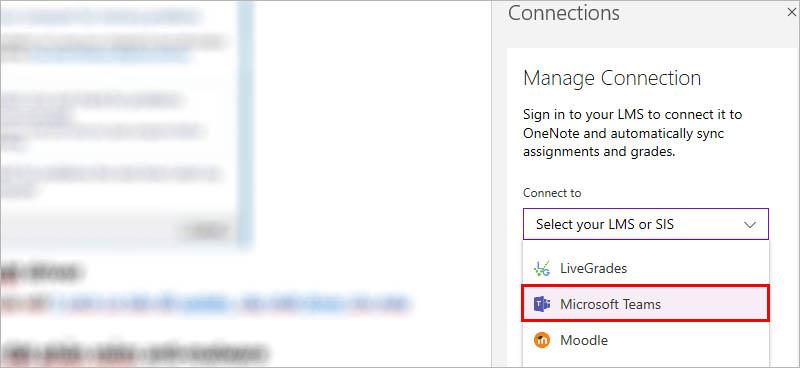
Schritt 3. Lehrer klicken auf Anmelden, um sich bei ihren Microsoft Teams anzumelden.
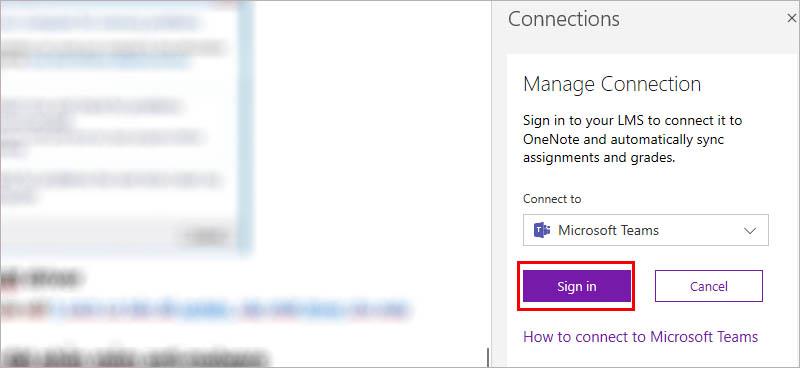
Nachdem sich der Lehrer erfolgreich angemeldet hat, bedeutet dies, dass sein Microsoft Teams und Microsoft OneNote / Klassennotizbuch erfolgreich verbunden wurden. Zu diesem Zeitpunkt zeigt der Lehrer eine weitere Option auf der Symbolleiste des Kursnotizbuchs an, nämlich Aufgabe erstellen , wie unten gezeigt.
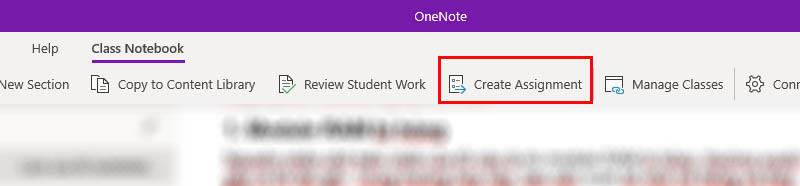
2. Mapping-Klassennotizbuch mit Microsoft Teams.
Um Mapping-Klassennotizbücher mit einer Gruppe in Microsoft Teams durchzuführen, gehen Lehrer wie folgt vor:
Schritt 1. Lehrer öffnen das Klassennotizbuch, das der Gruppe in Teams zugeordnet (zugeordnet) werden muss
Schritt 2. Auf der Symbolleiste von Microsoft OneNote / Klassennotizbuch klicken Lehrer auf das Symbol Verbindungen  > Klassennotizbuch zuordnen
> Klassennotizbuch zuordnen

Schritt 3. Wählen Sie die Klassengruppe aus, die der Lehrer zuordnen muss ( erstellen Sie in Microsoft Teams Nam jede Klasse als Gruppe). Klassengruppen in Microsoft Teams und Klassennotizbücher sollten denselben Namen haben, um die Verwaltung zu vereinfachen und Verwechslungen während der Verwendung zu vermeiden. Wenn der Lehrer das falsche auswählt, ist die Zuordnung nicht möglich.
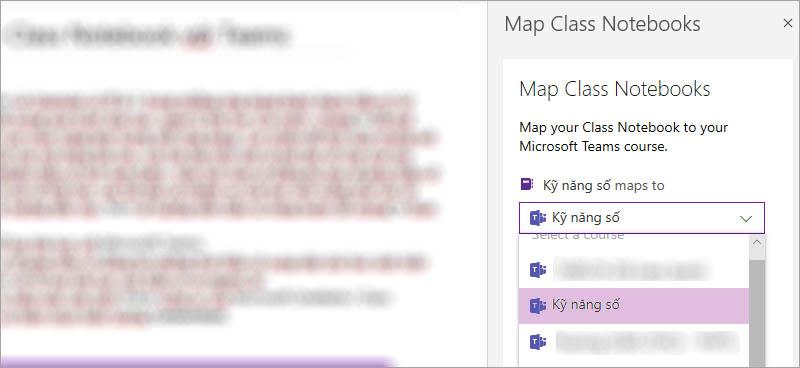
Schritt 4. Klicken Sie auf OK, um die Zuordnung des Notizbuchs zu Gruppen in Microsoft Teams abzuschließen
3. Mapping von Schülern.
Schritt 1. In der Symbolleiste von Microsoft OneNote / Klassennotizbuch klicken Lehrer weiterhin auf das Symbol Verbindungen  > Schüler zuordnen
> Schüler zuordnen
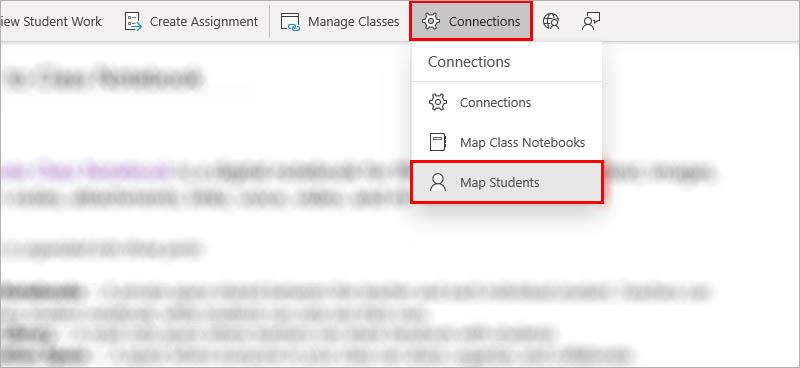
Schritt 2: Der Lehrer klickt auf OK, um alle Schüler in seiner Klasse zuzuordnen (Wenn die Liste der Schüler lang ist, ziehen Sie bitte die Maus an das Ende der Liste, um auf OK zu klicken)
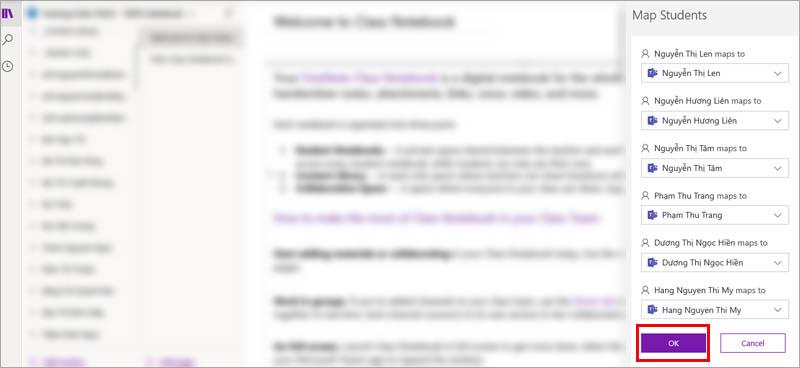
Damit haben Lehrer die Verbindung und Zuordnung von Notizbüchern und Schülern aus dem Klassennotizbuch zu Microsoft Teams abgeschlossen. Lassen Sie uns nun damit fortfahren, den Schülern Übungen zuzuweisen und die Synchronisation zwischen diesen beiden Tools zu beobachten.
4. Erstellen Sie Aufgaben für Schüler.
Schritt 1. Im Klassennotizbuch klickt der Lehrer, um je nach beabsichtigter Verwendung des Lehrers einen Bereich für die Zusammenarbeit oder eine Inhaltsbibliothek oder einen Bereich nur für Lehrer auszuwählen, um eine Übung zu erstellen.
Schritt 2. Erstellen Sie eine neue Seite > Benennen Sie die Seite des Lehrers (Aufgabename) > geben Sie den Inhalt der Aufgabe ein
Schritt 3. Klicken Sie in der Symbolleiste auf Aufgabe erstellen
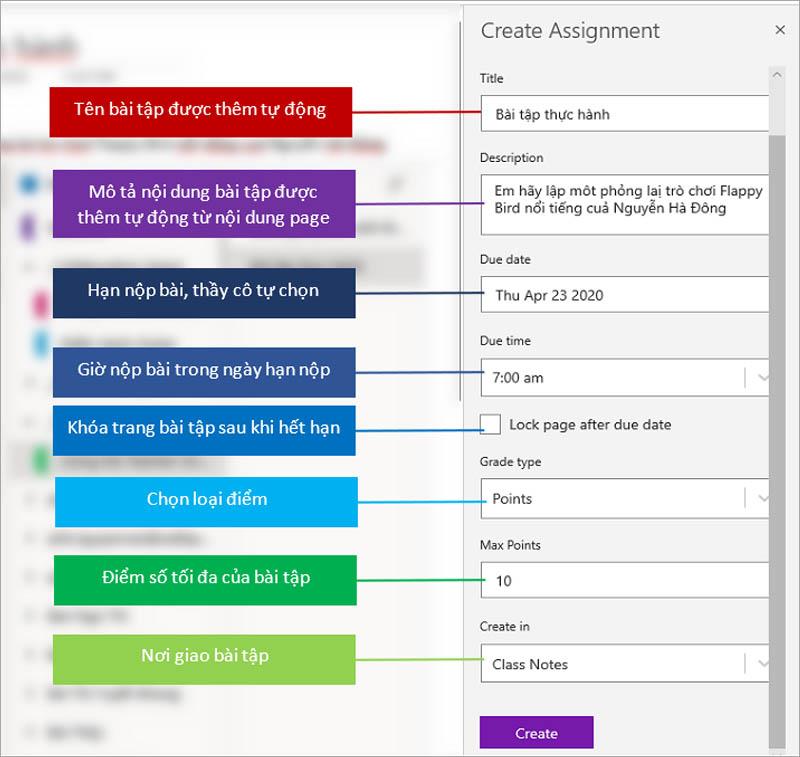
Der Lehrer gibt die Parameter der Übung ein und klickt auf Erstellen , um die Aufgabe zu erstellen und an die Schüler zu übermitteln, dann erhalten alle Schüler in der Klasse des Lehrers die Aufgabe und auch im Notizbuch des Schülers auf OneNote die Aufgabe, die der Lehrer hat gerade zugewiesen erscheint.
Nun, Lehrer, wenden Sie sich Ihrem Klassenzimmer in Microsoft Teams zu und Sie sehen auch die Übung, die Sie gerade erstellt haben.

Wenn Sie auf Aufgaben klicken, sehen Lehrer auch die Aufgaben, die sie gerade erstellt haben, in der Liste der Schüleraufgaben.
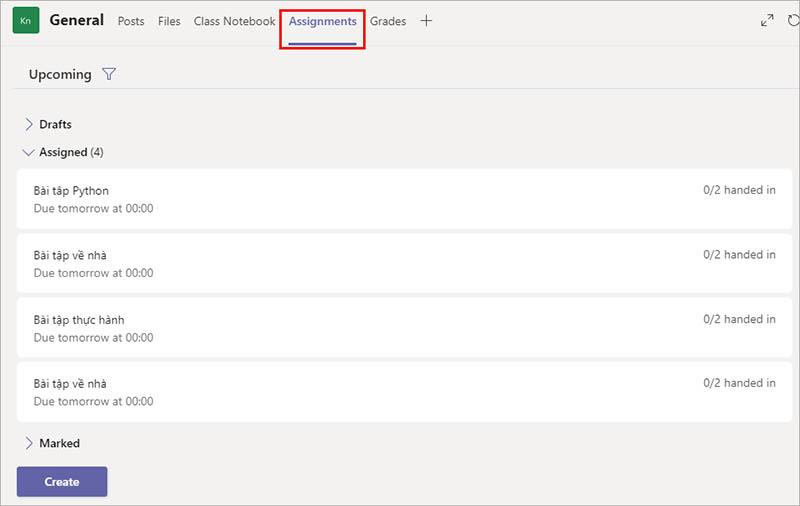
5. Schüler benoten und bewerten.
In dieser Phase führt der Lehrer die Bewertung wie gewohnt in Microsoft Teams durch.

Lehrer klicken auf „ Aufgabe anzeigen “ und führen eine Bewertung durch, oder wenn Sie sehen, dass Sie sich auf der Registerkarte „Aufgabe“ befinden, müssen Sie nur auf die Aufgabe klicken, die Sie bewerten müssen.
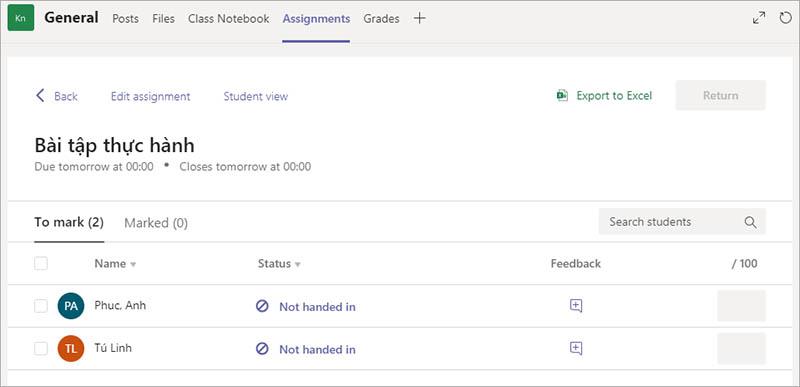
Als nächstes klickt der Lehrer auf das Feedback 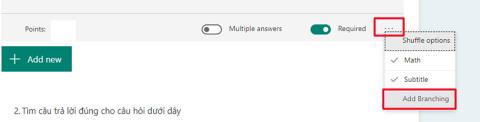 jedes Schülers > zeichnet Kommentare auf und bewertet die Schüler > drückt die Eingabetaste , um die Schülerbewertung abzuschließen.
jedes Schülers > zeichnet Kommentare auf und bewertet die Schüler > drückt die Eingabetaste , um die Schülerbewertung abzuschließen.
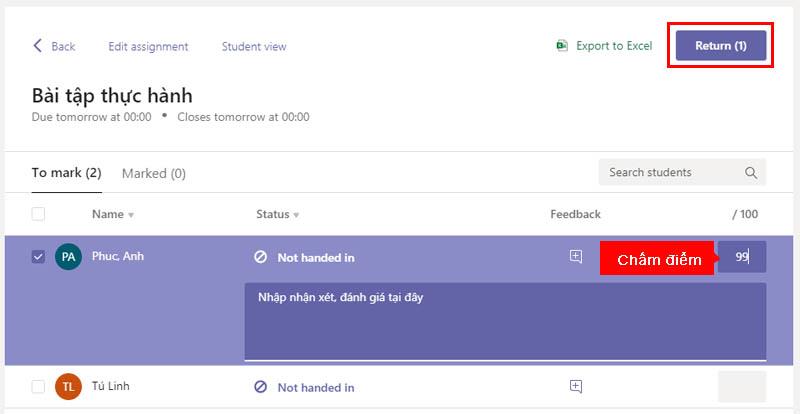
Somit hat der Lehrer die Bewertung für Schüler in Microsoft Teams abgeschlossen, jetzt können Lehrer zu ihrem Klassennotizbuch zurückkehren, um den Synchronisierungsprozess zu überprüfen, wo Lehrer auch Schüler wie Teams bewerten und bewerten können.
Im Klassennotizbuch des Klassennotizbuchs klickt der Lehrer auf Schülerarbeit überprüfen > auswählen, wo der Lehrer die Übungen verteilt. In Schritt 3, Teil 4 habe ich mich entschieden, die Hausaufgaben unter Hausaufgaben zuzuweisen , also wähle ich jetzt Hausaufgaben
Klicken Sie auf Weiter , um fortzufahren. Wenn es viele Übungen gibt, muss der Lehrer den zu bewertenden Übungspartner aus der Liste auswählen.

Der Lehrer wird bemerken, dass die Punktzahl des Schülers, die er gerade in Teams benotet hat, hier in der Liste erscheint, was bedeutet, dass die Daten auf beiden Seiten synchronisiert wurden, und hier kann der Lehrer auch die Punktzahl geben oder korrekte Noten für Schüler geben.
Klicken Sie zum Abschließen auf Senden.
Es ist praktisch, nicht wahr, jetzt können Lehrer Teams und Klassennotizbuch vollständig als geschlossenes System verwenden. Wünschen Sie sich, dass Lehrer interessantere Erfahrungen mit Microsoft Teams und dem Kursnotizbuch machen.
Erkunde mehr
Wenn Ihr aktuelles Schiff beim Durchqueren des Starfield-Universums einfach nicht ausreicht, ist es an der Zeit, auf ein Schiff umzusteigen, das den Job erledigt. Starfield ist es jedoch
Ihr Schiff ist ein zentraler Teil Ihres Starfield-Erlebnisses. Du wirst darin leben, darin kämpfen und darin erkunden. Das Spiel ermöglicht es Ihnen, es nach Belieben zu aktualisieren
Photopea ist ein Online-Foto- und Grafikeditor, mit dem Benutzer ihre Bilder bearbeiten können, ohne dass teure App-Abonnements erforderlich sind. Es kann als funktionieren
Da Apple-Telefone nur über eine bestimmte Menge an internem Speicher verfügen, der nicht erweitert werden kann, kann es sein, dass Ihnen schnell der Speicherplatz ausgeht. Irgendwann vielleicht
Beim Erstellen von Listen können Aufzählungspunkte hilfreich sein. Sie trennen alles sauber und ermöglichen Ihnen die Organisation von Informationen. Sie können eine Kugel einfügen
Haben Sie nach Möglichkeiten gesucht, Ihr Zuhause in Terraria aufzuwerten? Der Erwerb eines Sägewerks ist eine der bequemsten Möglichkeiten, Ihr Haus entsprechend einzurichten
Erfahren Sie in dieser Anleitung, wie Sie auf Ihrem Mac, iPhone oder iPad, einschließlich einer bestimmten Region, von Garageband in MP3 exportieren.
Blöcke waren von Anfang an ein fester Bestandteil der Super Mario Bros.-Reihe. Sie verstecken oft Münzen und Power-Ups im Inneren oder helfen Ihnen beim Navigieren durch die einzelnen Level.
Hisense ist eine immer beliebter werdende Marke, wenn es um Smart-TV-Technologie geht. Sie stellen preisgünstige LED- und ULED-Einheiten (Ultra LED) her
Erfahren Sie, wie Sie ganz einfach den Namen Ihres WordPress-Themes ändern und Ihre Website an Ihre Marke anpassen können
Eine vollständige Anleitung zum Kauf oder Handel des exklusiven Headless Head, der für seine einzigartige dekorative Wirkung bekannt ist, in Robolox.
Wenn Sie versuchen, ein Schiff in Starfield zu plündern oder zu kapern, müssen Sie zunächst sicherstellen, dass es dem Kampf nicht entkommen kann. Das Abschalten der Schiffsmotoren ist ein Vorläufer
Microsoft Excel, bekannt für seine Fähigkeit, komplexe Berechnungen durchzuführen, kann auch bei einfachen Divisionen hilfreich sein. Dies kann in realen Situationen nützlich sein,
Es kann aus vielen Gründen notwendig sein, jemanden auf Instagram zu blockieren. Es kann daran liegen, dass die Person ein Troll oder giftig ist. Oder es könnte Ihr Ex sein, und Sie
Wenn Sie Ihr iPhone verwenden und Apps abstürzen oder erheblich langsamer werden, starten Sie Ihr Gerät normalerweise neu, damit es wieder ordnungsgemäß funktioniert. Aber
Jeder, der online war, ist wahrscheinlich auf ein Popup mit der Aufschrift „Diese Website verwendet Cookies“ gestoßen. Sie haben immer die Möglichkeit, entweder alle zu akzeptieren
Die Berechnung großer Datenmengen in Excel kann überwältigend und zeitaufwändig sein, weshalb Automatisierung hilfreich ist. Wenn Sie regelmäßig Excel verwenden, werden Sie dies tun
Ist es an der Zeit, Ihr Apple Watch-Armband auszutauschen? In diesem hilfreichen Tutorial erfahren Sie, wie Sie Ihr Apple Watch-Armband entfernen.
Web-Popups sind zu einem Synonym für unerwünschte Seiten geworden, sodass die meisten Browser sie standardmäßig blockieren. Hin und wieder kann es jedoch vorkommen, dass eine Website eine hat
Sims 4 ist der neueste Teil einer Spielereihe, die vor fast 20 Jahren begann. Heute bietet es Funktionen und versteckte Einstellungen für Benutzer


















